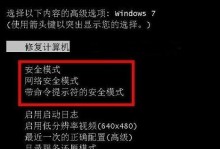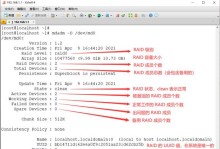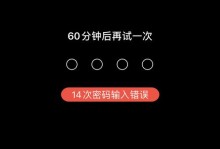在某些情况下,我们可能需要通过U盘来启动电脑系统,比如电脑系统损坏或需要安装新的操作系统。本文将为您详细介绍如何使用U盘来启动系统,帮助您解决各种相关问题。
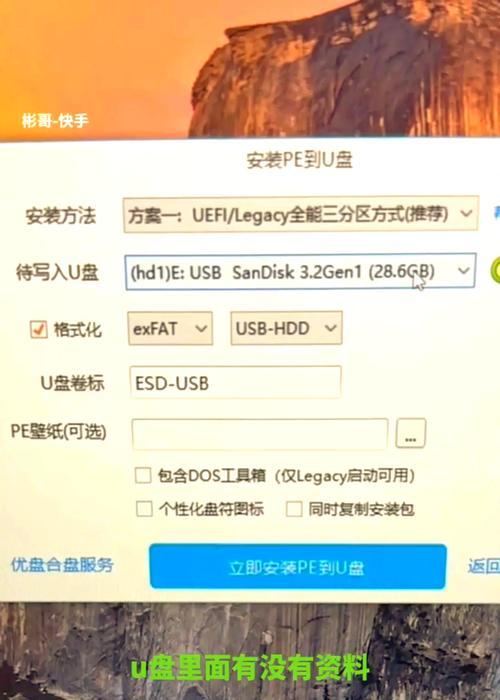
文章目录:
1.准备一个可用的U盘
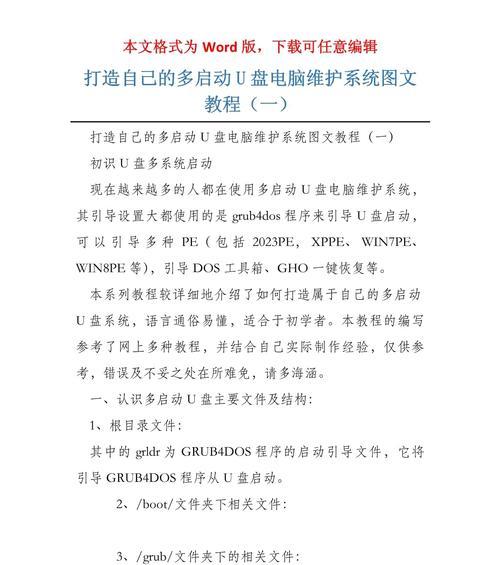
您需要准备一个可用的U盘,确保它的存储容量足够大,一般建议使用容量不小于8GB的U盘。
2.下载合适的系统镜像文件
根据您的需求,下载合适的操作系统镜像文件。您可以从官方网站或其他可信渠道下载,确保文件完整无误。
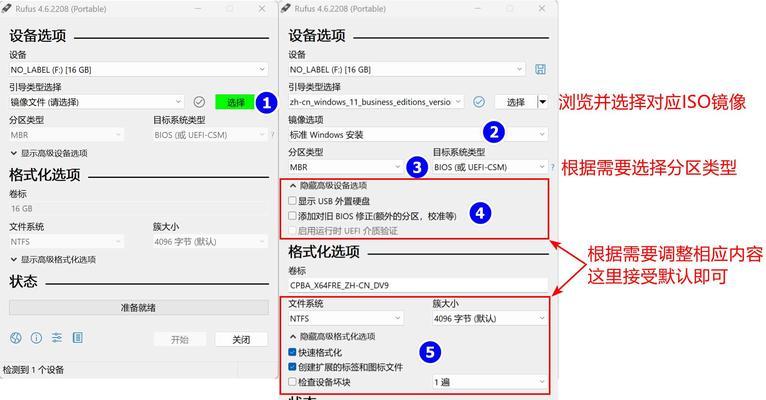
3.格式化U盘并创建启动盘
使用电脑自带的格式化工具,将U盘格式化为FAT32或NTFS格式,并创建一个启动盘。您可以使用第三方工具,如Rufus或WinToUSB等。
4.将系统镜像文件写入U盘
打开启动盘制作工具,选择相应的系统镜像文件,并将其写入到已格式化的U盘中。请注意,此操作将会格式化U盘并删除其中的所有数据,请提前备份重要文件。
5.设置电脑启动顺序
重启电脑,进入BIOS设置界面,通过按下特定的快捷键(通常是F2、Delete或F12)进入BIOS设置界面。在“Boot”或“BootOrder”选项中,将U盘设为首选启动设备。
6.保存并退出BIOS设置
在BIOS设置界面中,确认设置无误后,选择保存并退出。电脑将重新启动,并从U盘启动。
7.选择启动方式
一旦电脑从U盘启动,您将看到系统安装界面。根据需要,选择相应的启动方式,如安装系统、修复系统或运行一些特定的工具。
8.安装或修复系统
如果您选择安装系统,按照屏幕上的指引进行操作即可。如果是修复系统,选择相应的选项,并按照提示进行修复。
9.等待系统安装或修复完成
根据系统版本和电脑配置的不同,系统安装或修复的时间会有所不同。请耐心等待,直到系统安装或修复完成。
10.移除U盘并重启电脑
安装或修复完成后,重启电脑,并在重新启动时及时拔掉U盘,以免系统再次从U盘启动。
11.检查系统是否成功启动
等待电脑重新启动后,检查系统是否成功启动,并确保所有硬件和软件正常运行。如遇到异常情况,请参考系统相关文档或寻求专业人士的帮助。
12.更新系统及驱动程序
一旦系统正常运行,及时更新系统及驱动程序,以获得更好的性能和安全性。可以通过操作系统自带的更新功能或官方网站下载更新。
13.备份重要文件
在系统稳定运行后,请及时备份重要文件,以防止数据丢失。可以使用云存储服务、外部硬盘或其他可靠的备份介质。
14.学习更多关于U盘启动的知识
U盘启动是一个非常实用的技能,在面对各种电脑问题时非常有帮助。您可以学习更多关于U盘启动的知识,以提高自己的技能水平。
15.
通过本文的教程,您学会了如何使用U盘启动系统。希望这些步骤对您解决电脑问题有所帮助。如果遇到任何困难,建议您寻求专业人士的帮助,以确保操作的正确性和安全性。祝您在使用U盘启动系统时顺利进行!